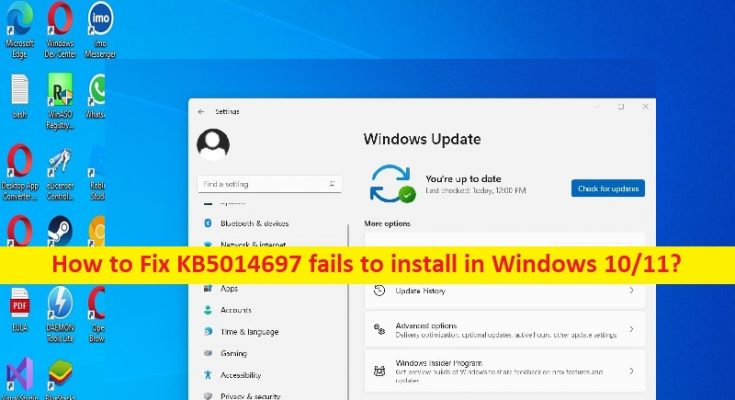Suggerimenti per correggere KB5014697 non si installa in Windows 11:
Se riscontri KB5014697 non si installa in Windows 11 o l’aggiornamento di Windows KB5014697 non riesce a installare il problema o KB5014697 non installa il problema e cerchi modi per risolverlo, allora sei nel posto giusto per la soluzione. Qui vengono forniti semplici passaggi/metodi per risolvere il problema. Iniziamo la discussione.
‘KB5014697 non si installa in Windows 11’:
Aggiornamenti o patch di rilascio regolari Microsoft per il loro sistema operativo Microsoft Windows per risolvere tutti i problemi noti, aggiungere diverse nuove funzionalità e miglioramenti delle prestazioni al computer con sistema operativo Windows. È abbastanza semplice e facile installare l’ultimo aggiornamento di Windows nel computer utilizzando l’app Impostazioni integrate di Windows. Tuttavia, diversi utenti hanno riferito di aver riscontrato che KB5014697 non veniva installato nel computer Windows 11 quando tentavano di installare l’ultimo aggiornamento di Windows o l’aggiornamento di Windows KB5014697. Diamo un’occhiata al messaggio di errore.
“Programma di installazione autonomo di Windows Update
Il programma di installazione ha riscontrato un errore: 0x800700a1
Il percorso specificato non è valido”
Potrebbero esserci diversi motivi alla base del problema, tra cui la corruzione dei file di sistema o problemi di registro, infezioni da malware o virus nel computer, driver di dispositivo obsoleti/corrotti, componenti di aggiornamento di Windows danneggiati e altri problemi di Windows. È possibile risolvere il problema con le nostre istruzioni. Iniziamo la discussione.
Come risolvere KB5014697 non si installa in Windows 11?
Metodo 1: correggere l’aggiornamento di Windows KB5014697 che non installa il problema con “Strumento di riparazione PC”
“PC Repair Tool” è un modo semplice e veloce per trovare e correggere errori BSOD, errori DLL, errori EXE, problemi con programmi/applicazioni, infezioni da malware o virus nel computer, file di sistema o problemi di registro e altri problemi di sistema con pochi clic .
Metodo 2: eseguire lo strumento di risoluzione dei problemi di Windows Update
Puoi eseguire lo strumento di risoluzione dei problemi di Windows Update per risolvere il problema.
Passaggio 1: apri l’app “Impostazioni” nel PC Windows tramite la casella di ricerca di Windows e vai su “Sistema > Risoluzione dei problemi > Altri strumenti per la risoluzione dei problemi”
Passaggio 2: trova e seleziona lo strumento di risoluzione dei problemi “Windows Update”, quindi fai clic su “Esegui” lo strumento di risoluzione dei problemi e segui le istruzioni sullo schermo per completare la risoluzione dei problemi e, una volta terminato, verifica se il problema è stato risolto.
Metodo 3: riavvia i servizi di Windows Update
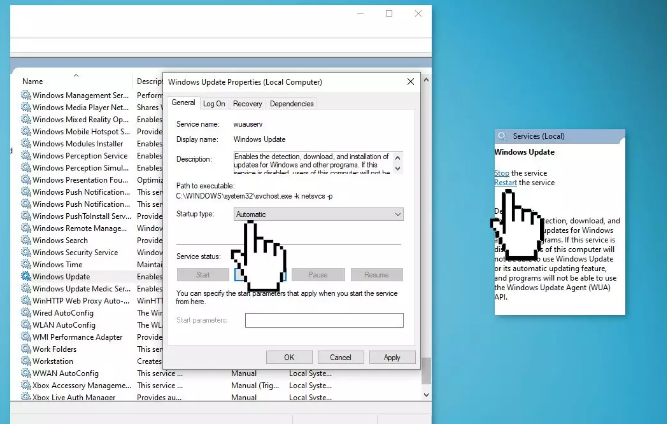
Un possibile modo per risolvere il problema è riavviare i servizi di aggiornamento di Windows nel computer.
Passaggio 1: apri l’app “Servizi” nel PC Windows tramite la casella di ricerca di Windows
Passaggio 2: seleziona “Automatico” dal menu a discesa “Tipo di avvio” e premi il pulsante “Avvia” nella sezione “Stato dei servizi”, quindi premi il pulsante “Applica> OK” per salvare le modifiche.
Passaggio 3: ripetere la stessa procedura con “Servizio di trasferimento intelligente in background”, quindi riavviare il computer e verificare se il problema è stato risolto.
Metodo 4: ripristinare i componenti di Windows Update
Il ripristino dei componenti di Windows Update può risolvere il problema.
Passaggio 1: digita “cmd” nella casella di ricerca di Windows e premi i tasti “MAIUSC + INVIO” sulla tastiera per aprire “Prompt dei comandi come amministratore”
Passaggio 2: digita i seguenti comandi e premi il tasto “Invio” dopo ciascuno per eseguire.
bit di stop netti
netto stop wuauserv
net stop cryptsvc
Del “%ALLUSERSPROFILE%\Dati applicazioni\Microsoft\Rete\Downloader\qmgr*.dat”
Ren %Systemroot%\SoftwareDistribution\DataStore DataStore.bak
Ren %Systemroot%\SoftwareDistribution\Download Download.bak
Ren %Systemroot%\System32\catroot2 catroot2.bak
sc.exe sdset bit D:(A;;CCLCSWRPWPDTLOCRRC;;;SY)(A;;CCDCLCSWRPWPDTLOCRSDRCWDWO;;;BA)(A;;CCLCSWLOCRRC;;;AU)(A;;CCLCSWRPWPDTLOCRRC;;;PU)
sc.exe sdset wuauserv D:(A;;CCLCSWRPWPDTLOCRRC;;;SY)(A;;CCDCLCSWRPWPDTLOCRSDRCWDWO;;;BA)(A;;CCLCSWLOCRRC;;;AU)(A;;CCLCSWRPWPDTLOCRRC;;;PU)
cd /d %windir%\system32
regsvr32.exe atl.dll
regsvr32.exe urlmon.dll
regsvr32.exe mshtml.dll
regsvr32.exe shdocvw.dll
regsvr32.exe browserui.dll
regsvr32.exe jscript.dll
regsvr32.exe vbscript.dll
regsvr32.exe scrrun.dll
regsvr32.exe msxml.dll
regsvr32.exe msxml3.dll
regsvr32.exe msxml6.dll
regsvr32.exe actxprxy.dll
regsvr32.exe softpub.dll
regsvr32.exe wintrust.dll
regsvr32.exe dssenh.dll
regsvr32.exe rsaenh.dll
regsvr32.exe gpkcsp.dll
regsvr32.exe sccbase.dll
regsvr32.exe slbcsp.dll
regsvr32.exe cryptdlg.dll
regsvr32.exe oleaut32.dll
regsvr32.exe ole32.dll
regsvr32.exe shell32.dll
regsvr32.exe initpki.dll
regsvr32.exe wuapi.dll
regsvr32.exe wuaueng.dll
regsvr32.exe wuaueng1.dll
regsvr32.exe wucltui.dll
regsvr32.exe wups.dll
regsvr32.exe wups2.dll
regsvr32.exe wuweb.dll
regsvr32.exe qmgr.dll
regsvr32.exe qmgrprxy.dll
regsvr32.exe wucltux.dll
regsvr32.exe muweb.dll
regsvr32.exe wuwebv.dll
netsh winsock reset
bit di inizio netto
inizio netto wuauserv
net start cryptsvc
Passaggio 3: una volta eseguito, riavvia il computer e verifica se il problema è stato risolto.
Metodo 5: installare l’aggiornamento di Windows KB5014697 dal catalogo di Microsoft Update
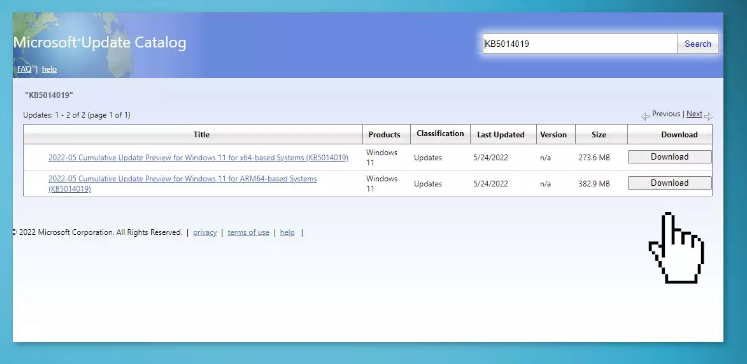
Se non riesci a installare l’aggiornamento KB5014697, puoi installarlo dal sito del catalogo Microsoft ufficiale di Microsoft Update.
Passaggio 1: apri il browser e visita Mic rosoft Update Catalog sito ufficiale o visitare la pagina “https://www.catalog.update.microsoft.com/home.aspx”
Passaggio 2: inserisci il numero KB nella casella di ricerca che desideri aggiornare o inserisci “KB5014697” per la ricerca
Passaggio 3: scarica Windows Update KB5014697 in base alla versione di Windows come Windows 11 a 64 bit
Passaggio 4: una volta scaricato, fare doppio clic su installazione e seguire le istruzioni sullo schermo per completare l’installazione e, una volta terminata, verificare se il problema è stato risolto.
Metodo 6: disabilitare antivirus/firewall di terze parti
Questo problema può verificarsi a causa dell’interferenza del programma antivirus/firewall di terze parti installato nel computer. È possibile disabilitare antivirus/firewall di terze parti nel computer per risolvere il problema.
Metodo 7: sospendere BiLocker
Passaggio 1: apri “Pannello di controllo” nel PC Windows tramite la casella di ricerca di Windows e vai su “Sistema e sicurezza> Crittografia unità BitLocker” e fai clic su “Sospendi protezione”
Passaggio 2: seleziona “Sì”, quindi riprova ad aggiornare il sistema operativo Windows e verifica se funziona.
Metodo 8: disinstallare l’aggiornamento di Windows KB5014697
Se il problema persiste, puoi provare a risolverlo disinstallando l’aggiornamento di Windows KB5014697.
Passaggio 1: apri l’app “Impostazioni” nel PC Windows e vai su “Windows Update > Cronologia aggiornamenti”
Passaggio 2: in “Impostazioni correlate”, scegli “Disinstalla aggiornamenti”
Passaggio 3: per rimuovere l’aggiornamento, selezionalo nell’elenco e fai clic su “Disinstalla”, quindi premi “Sì” nel prompt.
Conclusione
Spero che questo post ti abbia aiutato su Come risolvere KB5014697 non si installa in Windows, KB5014697 non si installa in Windows 11 con modi semplici. Puoi leggere e seguire le nostre istruzioni per farlo. È tutto. Per qualsiasi suggerimento o domanda, scrivi nella casella dei commenti qui sotto.